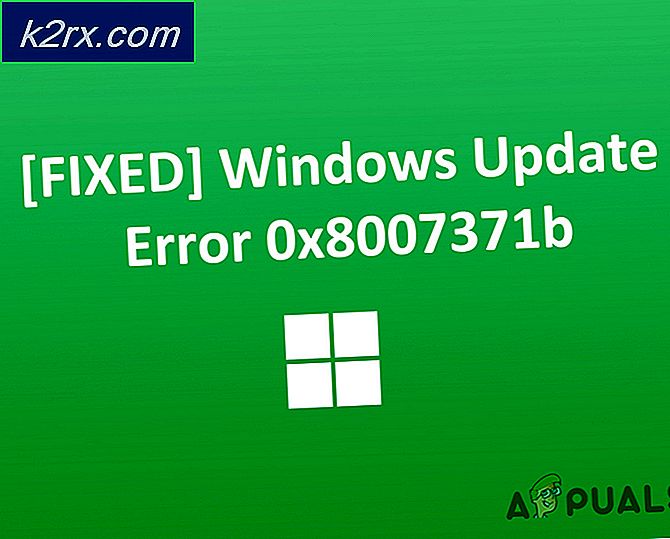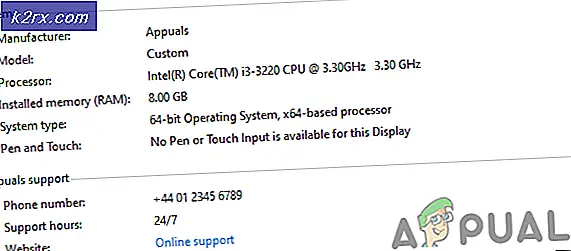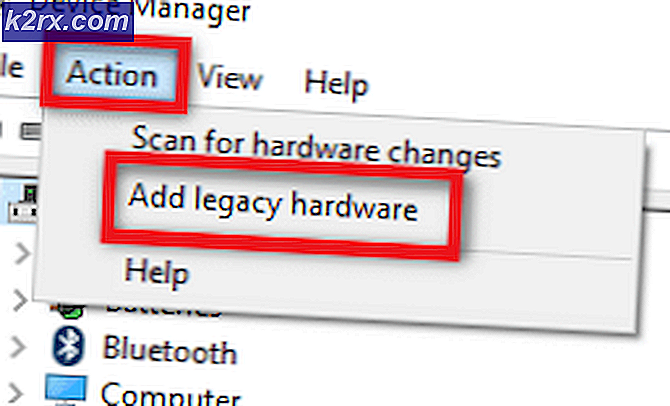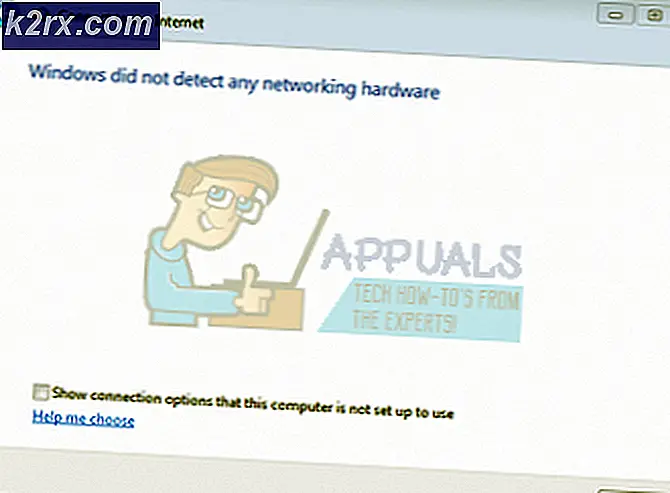Hemdelning kunde inte aktiveras (fel 5507)
Vissa Windows-användare kan inte aktivera hemdelning via iTunes på sina Windows-datorer. Varje försök slutar med felet ”Hemdelning kunde inte aktiveras eftersom ett fel inträffade (5507) ”.Det här problemet är bekräftat att det uppstår i Windows 7, Windows 8.1 och Windows 10.
Efter att ha undersökt den här frågan noggrant visar det sig att det finns flera olika potentiella synder som kan vara ansvariga för uppenbarelsen av denna felkod. Här är en kort lista över scenarier som kan vara ansvariga för uppfattningen av denna fråga:
Nu när du känner till alla potentiella synder finns det en lista över metoder som andra drabbade användare framgångsrikt har använt för att komma till botten i det här problemet:
Metod 1: Lägga till åtkomstkod i lösenordsfältet
Som det visar sig är det första du bör göra om du stöter på det här problemet när du försöker aktivera hemdelning att lägga till åtkomstkoden i slutet av lösenordsfältet. Jag vet att det här är väldigt kontraintuitivt, men den här lösningen bekräftas att den fungerar av många drabbade användare som tidigare stött på “Hemdelning kunde inte aktiveras eftersom ett fel inträffade (5507) ”fel.
Tills Apple äntligen bestämmer sig för att ta steget tydligare för användare i just denna situation, följ instruktionerna nedan för att kringgå 5507 hemdelningsfel:
- Skriv in ditt Apple-ID och lösenord inuti iTunes och tryck sedan påSlå på knappen Hemdelning.
- När felmeddelandet visas stänger du inte iTunes. Istället väntar du på att den sexsiffriga åtkomstkoden dyker upp på din primära Äpple enhet (iPhone eller iPad).
- Upprepa sedan steg ett för att infoga Apple-ID och lösenord, men när du skriver lösenordsfältet, se till att lägga till den femsiffriga åtkomstkoden som du fick i slutet av ditt vanliga lösenord och slå Gjort.
- Om allt går bra bör du se ett framgångsmeddelande som säger dig det Hemdelning är nu på.
Om den här metoden inte fungerar i ditt fall, gå ner till nästa möjliga korrigering nedan.
Metod 2: Uppdatera iTunes till den senaste versionen tillgänglig
Som det visar sig kanske du ser det här problemet dyka upp på grund av en Windows-fel som Apple har patcherat via en iTunes-applikationsuppdatering för flera iterationer sedan. Om du aktivt hindrar applikationen från att automatiskt uppdatera sig själv eller om den automatiska uppdateringskomponenten är trasig, måste du tvinga den att uppdatera till den senaste tillgängliga versionen.
Konventionellt kan du göra detta genom att öppna iTunes-menyn från menyfliksområdet högst upp och klicka påSök efter uppdateringar.
Om en ny uppdatering är tillgänglig följer du anvisningarna på skärmen för att slutföra installationen av den nya iTunes-uppdateringen.
Men om uppdateringskomponenten går sönder på grund av någon form av korruption är den enda lönsamma lösningen som gör att du kan installera den senaste iTunes-versionen att manuellt avinstallera den aktuella versionen innan du installerar den senaste versionen.
Men kom ihåg att instruktionerna för detta kommer att vara olika beroende på om du använder skrivbordet eller UWP-versionen av iTunes. På grund av detta har vi skapat två separata underguider för att tillgodose båda potentiella scenarier:
A. Installera om UWP-versionen av iTunes
- Öppna en Springa dialogrutan genom att trycka på Windows-tangent + R. Inuti den nyligen uppkomna texten bpx, skriv ”ms-inställningar: appsfeaturesOch tryck Stiga på för att öppna upp Appar och funktioner fliken i inställningar app.
- Inuti Appar och funktioner menyn, använd sökfunktionen (övre högra hörnet) för att söka efter iTunes. Klicka sedan på i resultatlistan iTunes, klicka sedan på Avancerade alternativ hyperlänk.
- Inuti Avancerade alternativ iTunes-menyn, rulla hela vägen ner till Återställa och klicka sedan på Avinstallera knapp.
- När du kommer till bekräftelsemeddelandet klickar du på knappen Avinstallera en gång till och väntar sedan på att processen ska slutföras.
- Öppna sedan Microsoft Store och använd sökfunktionen för att ladda ner och installera den senaste versionen av iTunes UWP.
- När den senaste versionen har installerats startar du iTunes UWP normalt och ser om problemet nu är löst.
B. Installera om Desktop-versionen av iTunes
- Öppna en Springa dialogrutan genom att trycka på Windows-tangent + R, skriv sedan 'Appwiz.cpl' inuti textrutan och slå Stiga på för att öppna upp Program och funktioner menyn för Klassiskt kontrollpanelgränssnitt.
- Inuti Program och funktioner börja med att klicka på Utgivare högst upp för att filtrera listan över installerade program via deras utgivare. Detta gör det enklare att avinstallera iTunes-huvudapplikationen tillsammans med alla program som stöds.
- Nu när du har en tydlig bild av varje produkt som publiceras av Apple Inc, fortsätt och börja avinstallera dem systematiskt genom att högerklicka på varje post och klicka Avinstallera, och följ sedan anvisningarna på skärmen för att slutföra processen.
- När du har avinstallerat iTunes tillsammans med alla stödjande programvaror startar du om datorn och väntar på nästa start.
- När din dator har startats upp igen, öppna din webbläsare och gå till den här iTunes-nedladdningssidan.
- När du är inne bläddrar du ner till Letar efter andra versioner avsnitt och klicka på Windows för att ladda ner den senaste versionen av iTunes för skrivbordet.
- När installationen är klar öppnar du installationsprogrammet och följer anvisningarna på skärmen för att installera den senaste versionen av iTunes på din dator. Du kommer sedan att bli ombedd att installera den stödjande programvaran.
- När installationen är klar startar du om datorn igen och ser om problemet är löst vid nästa datorstart.
Om samma problem fortfarande uppstår, gå ner till nästa möjliga korrigering nedan.
Metod 3: Vitlista iTunes i din brandvägg
Som många Windows-användare har bekräftat kan problemet uppstå på grund av störningar orsakade av en överskyddande brandvägg. Beroende på dina uppgifter kan detta hända med både den integrerade Windows-brandväggen och med vissa tredjepartsekvivalenter.
Oavsett om du använder den inbyggda brandväggen eller en tredje parts brandvägg, är stegen du behöver ta desamma - Du måste vitlista iTunes-huvudkörningen för att förhindra att den blockerar inkommande eller utgående anslutningar.
Notera: Om du använder en brandvägg från tredje part kommer instruktionerna för att göra detta olika från svit till svit. Det bästa är att söka på nätet efter specifika instruktioner för detta eller gå ner till Metod 2 för instruktioner om hur du avinstallerar den överskyddande brandväggen.
Men om du använder den inbyggda Windows FIrewall, följ instruktionerna nedan för att vitlista iTunes och förhindra att 5507 iTunes-felfrån att inträffa igen:
- Öppna en Springa dialogrutan genom att trycka på Windows-tangent + R. När du uppmanas av textrutan skriver du "Kontrollera brandvägg.cpl"och tryck Stiga på för att öppna upp Windows brandvägg verktyg.
Notera: Kommandot ovan fungerar oavsett din Windows-version (Windows 7, Windows 8.1 och Windows 10).
- När du är inne i Windows-brandväggsmenyn, använd menyn till vänster för att klicka på Tillåt en app eller funktion via Windows Defender Firewall.
- Inuti Tillåtna appar menyn, klicka på Ändra inställningar och klicka sedan påJavidAnvändarkontokontrolluppmaning att ge admin åtkomst.
- När du äntligen har tillgång till listan, bläddra ner genom listan med objekt och identifiera iTunes. När du gör det, se till att tillhörande rutor för Privat och offentligkontrolleras innan du klickar Ok för att spara ändringarna.
Notera: Om iTunes inte finns med i listan klickar du påTillåt en annan app, fortsätt sedan och lägg till posten manuellt. - Efter att iTunes har blivit vitlistad i Windows Defender-brandväggen upprepar du försöket att ställa in hemdelning och se om problemet nu är löst.
Om du fortfarande slutar se samma “Hemdelning kunde inte aktiveras eftersom ett fel inträffade (5507) ”fel, gå ner till nästa möjliga fix nedan.
Metod 4: Avinstallera brandvägg från tredje part (om tillämpligt)
Om du använder en brandvägg från tredje part och du tidigare inte kunde vitlista iTunes-körningen, en alternativ metod för att fixaHemdelning kunde inte aktiveras eftersom ett fel inträffade (5507) ”fel är att helt enkelt avinstallera den överskyddande sviten.
Notera: Tänk på att genom att inaktivera tredjepartspaketet kommer du inte att lösa problemet eftersom samma säkerhetsregler kommer att förbli på plats.
För att helt utesluta din tredje parts brandvägg från den potentiella synderlistan måste du avinstallera den helt från ditt system och ta bort eventuella kvarvarande filer.
För att göra det enklare för dig har vi sammanställt en steg-för-steg-guide som guidar dig genom hela processen:
- Tryck Windows-tangent + R för att öppna en dialogruta Kör. Skriv sedan 'Appwiz.cpl' inuti textrutan och tryck Stiga på för att komma åt Program och funktioner meny.
- När du väl är inne i Program och funktioner , bläddra ner genom listan över installerade program och leta reda på den tredje parts brandväggslösning som du planerar att avinstallera. När du ser det högerklickar du på det och väljer Avinstallera från snabbmenyn.
- När du är inne i avinstallationsskärmen följer du instruktionerna på skärmen för att slutföra installationen och startar sedan om datorn.
- När din dator har startats upp igen, följ dessa instruktioner för att ta bort kvarvarande filer som tillhör din brandvägg.
- Starta iTunes igen, försök att ställa in hemdelning och se om du fortfarande ser samma "Hemdelning kunde inte aktiveras eftersom ett fel inträffade (5507) ”fel.